

By Adela D. Louie, Dernière mise à jour: July 19, 2022
Une fois que vous avez accidentellement endommagé l'écran de votre iPhone mais que vous ne parvenez pas à voir les paramètres, vous avez toujours eu Outils d'effacement de données iPhone pour effacer les données de votre iPhone.
D'innombrables utilisateurs qui n'ont pas complètement effacé l'écran de leur iPhone gravement endommagé ont rapidement eu des problèmes de sécurité et de confidentialité, notamment l'invasion illégale, la divulgation, la transmission de données privées ou publiques, le vol de données et l'utilisation non autorisée de détails privés tels que les numéros de compte de crédit/débit, dates de naissance, etc. La plupart des problèmes susmentionnés sont évitables, et l'action préventive serait également de savoir Comment effacer un iPhone avec un écran cassé. Vérifiez plus d'informations ci-dessous.

Partie n ° 1: FoneDog iPhone Cleaner: outil pratique pour effacer les données d'usine de l'iPhone avec un écran casséPartie 2 : Réparez-le : comment effacer un iPhone avec un écran casséPartie #3 : Conclusion
Chaque fois que vous décidez d'effacer un iPhone d'un écran endommagé, c'est peut-être parce que vous ne voudriez pas que toutes vos informations professionnelles ou confidentielles se trouvent sur cet appareil avant de vous en débarrasser ou de le confier à un professionnel pour réparation. Comment effacer un iPhone avec un écran cassé ? En utilisant le Nettoyeur d'iPhone FoneDog, vous pouvez effacer et sauvegarder vos données privées à l'intérieur de l'écran cassé de votre iPhone.
FoneDog iPhone Cleaner était en effet la meilleure option. Cela vous permet de supprimer toutes vos informations sur les appareils iOS en un seul clic. Vous n'êtes pas obligé de choisir quoi supprimer. Plutôt qu'une procédure fastidieuse, cela nettoie toutes les données, même les données critiques, intelligemment et rapidement, avec pratiquement aucune possibilité de récupération.
Voici le guide étape par étape qui vous aidera effacer en toute sécurité l'iPhone données d'usine :

Lorsqu'un écran cassé vous empêche d'ouvrir l'application Paramètres de votre iPhone, à moins que l'iPhone ne s'allume, vous pouvez également effacer les données de celui-ci. Sécurisez la confidentialité ainsi que la sécurité de votre iPhone cassé en envisageant de le récupérer avec iTunes et sinon de l'effacer manuellement iCloud.
Ainsi, iCloud ne fonctionne que si vous avez déjà activé Localiser mon iPhone sur votre iPhone. Grâce à iTunes, vous pouvez en effet créer des sauvegardes afin de récupérer rapidement les informations pertinentes chaque fois que votre iPhone a déjà été réparé ou remplacé.
Il peut être très difficile d'effacer complètement un iPhone avec un écran aussi endommagé, cependant, il existe très peu de solutions qui pourraient effacer en usine un iPhone dont l'écran est cassé. Voici donc quelques solutions pour effacer un iPhone avec un écran cassé.
Effacer complètement un iPhone à l'aide de l'option Find My iPhone d'iCloud sera généralement une approche utile pour éviter les failles de sécurité, en particulier pour les iPhones perdus ou endommagés. Une de ces méthodes était également appropriée pour essuyer les écrans cassés de l'iPhone.
Néanmoins, pour le faire fonctionner, vous devez avoir activé le service Find My iPhone iCloud sur votre iPhone juste avant que l'écran ne soit cassé.
Par conséquent, une fois que Find My iPhone a été activé, vous pouvez effacer votre iPhone en usine, voici les étapes pour résoudre comment effacer un iPhone avec un écran cassé en utilisant iCloud :
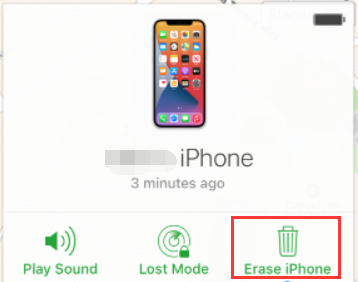
Chaque fois que vous décidez d'utiliser iTunes qui peut être votre plan de sauvegarde pour résoudre comment effacer l'iPhone avec un écran cassé, alors vous devez faire ce qui suit :
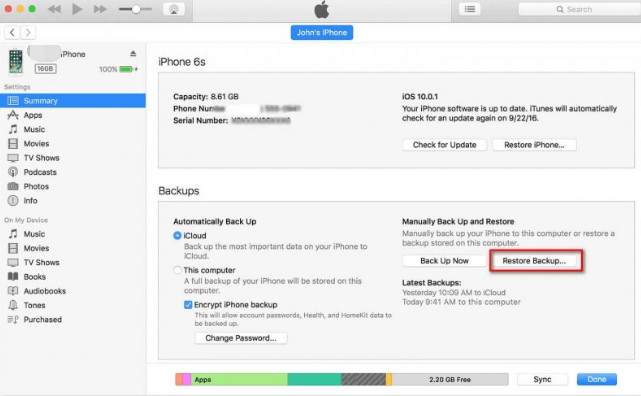
Les gens LIRE AUSSILe meilleur CCleaner pour iPhone pour nettoyer l'iPhoneComment nettoyer un Mac
Maintenant que vous savez comment effacer un iPhone avec un écran cassé, gardez à l'esprit qu'il est important de toujours prendre soin de vos appareils. Avoir un écran cassé ou peut-être tout le téléphone ne causera que du stress. Chaque fois que vous avez rencontré ce genre de problème, assurez-vous d'avoir des sauvegardes et d'effacer complètement toutes vos informations avant de procéder à la réparation. Néanmoins, si vous n'êtes pas sûr de suivre ces étapes, nous vous recommandons d'utiliser FoneDog iPhone Cleaner. Il est en effet gratuit, simple et facile à utiliser.
Laisser un commentaire
Commentaire
Articles Populaires
/
INTÉRESSANTTERNE
/
SIMPLEDIFFICILE
Je vous remercie! Voici vos choix:
Excellent
Évaluation: 4.5 / 5 (basé sur 98 notes)